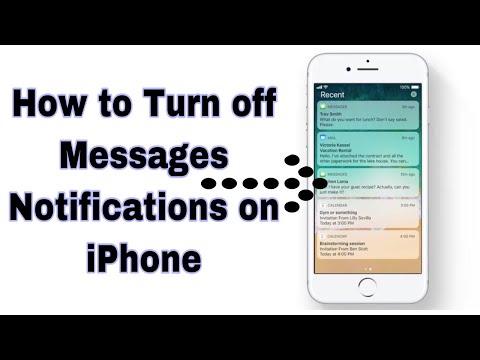Deze wikiHow leert je hoe je een Virtual Private Network kunt inschakelen en instellen - waarmee je anoniem internet kunt gebruiken - vanuit de instellingen van je iPhone.
Stappen

Stap 1. Open de instellingen van je iPhone
"Instellingen" is het grijze tandwielpictogram op een van uw startschermen (het kan ook in een map met de naam "Hulpprogramma's" op een van uw startschermen staan).
- Om verbinding te maken met een VPN met je iPhone, moet je eerst contact opnemen met je systeembeheerder en om de configuratie-instellingen vragen.
- Als uw ideale VPN op een werkpleknetwerk draait, moet u een supervisor om configuratie-instellingen vragen.

Stap 2. Tik op Algemeen

Stap 3. Scroll naar VPN en tik erop

Stap 4. Selecteer VPN-configuratie toevoegen

Stap 5. Selecteer Type
Het staat bovenaan het scherm.

Stap 6. Selecteer een verbindingstype
Dit wordt bepaald door uw netwerkconfiguratie. Uw beschikbare verbindingstypen omvatten de volgende opties:
- IKEv2
- IPSec
- L2TP
- PPTP (niet inbegrepen op iPhone 7)

Stap 7. Tik op < Configuratie toevoegen
Dit staat in de linkerbovenhoek van je scherm.

Stap 8. Typ de informatie van uw VPN in de relevante velden
Afhankelijk van het type verbinding dat u gebruikt en de configuratie-instellingen van uw systeembeheerder, bevat dit enkele of alle van de volgende informatie:
- Beschrijving
- Server
- Rekening
- Wachtwoord

Stap 9. Kies een proxy-instelling
Als uw VPN een proxynetwerk gebruikt, dat wil zeggen een apart netwerk dat wordt gebruikt om uw IP-adres te verbergen, moet u op een van de volgende opties onder aan uw scherm tikken:
- Handmatig - Met deze optie kunt u de server-, poort- en authenticatievoorkeuren voor uw proxy configureren.
- Auto - Als u het specifieke webadres voor de door u gekozen proxy heeft, kunt u dit in het gedeelte "URL" van deze optie plakken.

Stap 10. Selecteer Gereed
Het staat in de rechterbovenhoek van je scherm. Uw VPN zou nu moeten zijn geconfigureerd en klaar om in te schakelen.